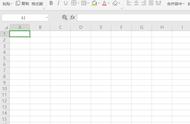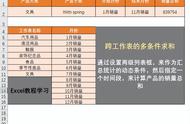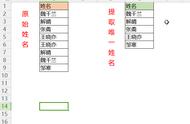Excel融合分析在Excel上操作
模板复用问题经过这些年的积累,小李公司拥有大量优秀的Excel模板,模板里面运用了图形、透视表、公式函数、布局等等。如果要换成其他的BI产品,这些模板无法重用,必然要全部重新定制,工作量不是一般的大。
而Excel融合分析是在Excel界面上进行操作,所有的Excel模板都可以在它上面完整复用。小李仅需打开模板,拖拽字段替代明细数据,点击刷新按钮,数据就会自动更新,整个模板就”活”起来了。

替换字段更新数据即可复用模板
数据更新问题小李如果要更新Excel数据,每次都要先找IT人员帮忙从数据库导出,再粘贴到Excel中去,不仅因为反复沟通效率低下,还容易犯错。
而通过Excel融合分析,他只要通过透视分析勾选所需数据字段,然后再把结果字段直接拖到Excel里面,只要一刷新,数据就出来了。对于周期性和重复性的取数需求,则可以通过参数条件过滤和权限设置解决,这种方式非常简单快速。

勾选字段并拖拽应用
Excel性能问题对于Excel性能慢的问题,小李是深受其痛。比如数据量大一点或是Excel中包括大量复杂的计算公式,Excel就打不开了;好不容易打开了,想进行数据透视表分析,结果卡死了.......
对于以上不同情况下的性能问题,小李都通过Smartbi产品得到了满意的解决。
场景1:Excel明细表的数据量过大,比如超过千万条,根本没法加载到Excel中分析。
解决方案:通过Smartbi MPP抽取数据到高速缓存库,实现高性能查询;通过数据模型或是透视分析对明细数据进行初步汇总;还可以添加过滤参数,通过控制数量来提高性能等。
场景2:因为数据量大,小李通过Excel透视表进行数据探索的时候很慢。
解决方案:在Excel融合分析中使用“默认加载100行”功能,基于100行抽样数据进行透视表探索分析,这样分析的速度就会很快;探索完成发布在Web端最终展示的时候,再使用全量数据进行加载。

默认加载100行设置项
场景3:Excel表中的计算公式复杂,Excel打开缓慢,可能需要几十分钟;
解决方案:Excel融合分析支持在个人Excel端运算,也支持在服务器(集群)运算。因此,对于计算复杂的Excel文件,可以在后端完成运算后在Web端打开,然后导出成不含公式的Excel静态文件,小李只需要打开最后不带公式的Excel静态文件即可,这样的操作更快捷。